部署新境界 - 使用 Container 簡化流程
2019 iT 邦幫忙鐵人賽 🔗文章補完計劃,從零開始建立自動化發佈的流水線 Container 篇
當系統需要重新建置後,會發現建置的過程與步驟煩雜,甚至每次安裝都會發生不同的問題,不管使用虛擬機或是實體機。
此時,可以視實際情況,考慮使用 Container 的技術,減少環境建置的複雜性與成本。
Containers vs Virtual Machine
從建立起 CI/CD 環境後,幫吉米的工作分擔了許多麻煩事。讓吉米有更多的時間去爭取新的專案的情況下。
吉米成立了自己的小公司,並邀請 Eric 作為技術上的顧問。
就這樣過了一兩年,這天,吉米與 Eric 吃飯時,討論起到到客戶那邊更新服務時,種種的情況與問題。
吉米:
現在的案子,每次更版,至少都要更新兩三支以上的程式,每次都要重新設定真的有點花費太多的時間在這上面。
Eric:
嗯嗯,最近的案子,程式都是安裝在客戶建立的虛擬機 (Virtual Machine, VM) 中,每次都要重複進行相同的設定。在這情況下,我覺得可以嘗試將容器(Container)技術導入產品之中。
吉米:
容器技術?是指近年來很紅的 Docker 或 K8S 嗎?這適合我們使用嗎?
Eric:
嗯,我分析給你聽。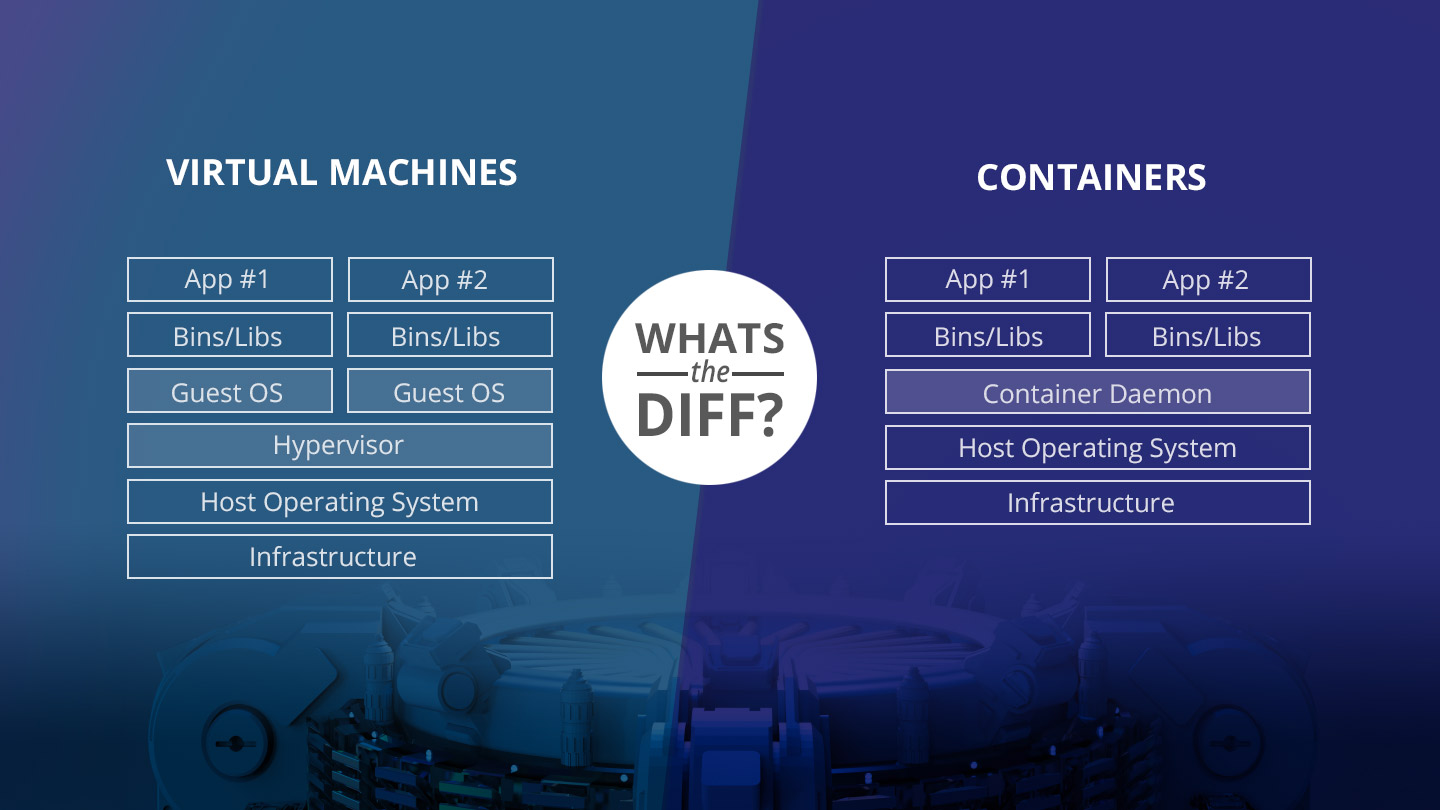
(圖片來源: What’s the Diff: VMs vs Containers 🔗)
在討論容器化技術之前,要先了解到底 容器(Container) 與 虛擬機器(Virtual Machine, VM) 兩者之間的差異到底在那。
雖然 Container 與 Virtual Machine 都是基於作業系統 (Operating System, OS) 的高階虛擬化的技術,但是兩者的架構與完全不一樣。而原本的作業系統,又稱為主要作業系統 (Host OS)。
-
Vitual Machine
Virtual Machine 是從 作業系統 下手,它的目標就是 建立一個可以執行完整作業系統的獨立環境。
說到這,就不得不提到 Hypervisor,它又稱為虛擬機器監視器 (Virtual Machine Monitor, VMM),是 Guest OS 與實體機器(physical hardware)的中間層。
一方面,以軟體的方式,模擬硬體環境替代實體機器,提供適當的 CPU、記憶體、硬碟容量……等虛擬硬體資源給 OS 使用。
另一方面,負責協調不同虛擬硬體之間對實體機器的操作,以達到多個 OS 與應用程式共用同一套實體機器的資源。例如 VMware vSphere 或 Microsoft Hyper-V 就是 Hypervisor。
可以想成,Hypervisor 就是硬體提供商,它單純只提供硬體。因此,需要安裝作業系統,才能執行應用程式。而安裝在 Hypervisor 上的 OS,又稱為 Guest OS。
-
Container
Container 則是直接針對 應用程式層 下手,一方面將 應用程式本身與相關的函式庫、環境配置檔,打包成映像檔 (Image),以達到應用程式的獨立與模組化。
另一方面,藉由 OS 層的抽象化,經由 Containers Daemon 的支援,讓每一個 Container 都是獨立環境的前提下,共用 Host OS。這種架構,讓 Container 可運行在實體機、虛擬器,或是雲端基礎設施 (cloud infrastructure)。
因為 Container 共用 Host OS,所以不像 VM,需要等待 Guest OS 的啟動時間。自然 Container 的啟動時間遠快於 VM。
🔔 題外話 🔔
Container 技術最早是被發佈與運用在 Linux 之中,經過 Docker 的推廣,才讓 Container 真正的大紅,因此早期僅支援 Linux 環境。
若要在 Windows 之中使用,只能透過 Virtaul Machine 安裝 Linux Kernel 才能使用,造成 container 在 Windows 的環境下,效能表現不佳,讓許多基於 Windows 的軟體開發商避而不用。
雖然 Microsoft 先是推出 Windows Subsystem for Linux (WSL),提供 Linux 的程式於 Windows 上使用,但依然有所局限。
在 2017 年 Linux Container on Windows (LCOW) 與 Windows Container on Linux (WCOL) 的推出,更是消弭了 Windows 與 Linux 之間的那道牆。
在 2020 年 9 月 Microsoft 調整 WSL 的架構,推出 WSL2,讓完整的 Linux 核心跑在 Hyper-V 的虛擬機器,提供更貼近原生 Linux 的使用體驗。
吉米:
聽起來,Container 的導入,確實有一定的幫助。但要怎麼做呢?
Eric:
建議可以從 Docker 先入手。
吉米:
為什麼會建議使用 Docker 呢?
Eric:
一來它的資源多,二來,我們的系統還沒大到需要 K8s。使用 Docker 之前,先來聊聊 Docker 的背景與變化。
Docker 簡介
Docker 是 dotCloud 公司於 2013 年推出的開源專案。同年,dotCloud 公司也更名為 Docker 公司。Docker 在滙集眾多開發者的貢獻,與 Linux CoreOS 的大力支持下,很快的將 Docker 技術推展開來。
但是 2017 年 4 月,Docker 公司將原本開源的 Docker 專案名稱更改為 Moby。並將過去集合眾多開發者心血的 Docker,明確的區分為 企業版 ( Docker Enterprice Edition, Docker EE) 與 社群版 (Dockert Community Edition, Docker CE) 。
另一方面,Docker 為了支援不同平台,所以針對各同平台,開發各自的 Container Deamon (在 Docker 中,被稱為 Docker Engine)。但這種作法,會導制支援平臺越多,維護的版本就越多的情況。
所以 Docker 併購了 Unikernel Systems 這個團隊,掌握了自行設計 Hypervisor 和 Unikernel 作業系統的技術。最終,產出 LinuxKit 這個 Linix 子系統。
在 LinuxKit 的支援下,達成 Docker Engine 的統一化。這讓 Docker 走出 Linux 環境的限制,讓 Docker 可以在更多平台上活躍。

➽ Docker Image
Docker Image 是 Docker 利用 dockerfile 內的指令堆疊組合而成。每一條指令代表一個 唯讀層 (Read-only layer),且每層的內容必為前面的增量。如上圖的 emacs、Apache。
換句話說,當基於特定的 Base Image,搭配不同環境或應用程式的需求,將其堆疊組合,最後會產生符合需求的 唯讀 (Read-only) Docker Image。
實務上,可以依需求,決定是將每一個應用程式都打包為單獨的 Image,或是將多個應用程式打包成一個 Image。
➽ Docker Container
當運行 Docker Image 時,Docker 會依據 Image 內的資訊,配置可供寫入與使用的資源空間,產生名為 Container 的單獨個體。因此,Image 可以重覆創建 Container。
➽ Docker Hub
但每個環境,都要重頭建立需要的 Docker Image,豈不是重複做工嗎?
Docker 提供一個名為 Docker Hub 的 Remote Repositories,讓所有 Docker 的使用者可能下載現成的 Image。也可以將自己建立的 image 上傳給其他人使用。
使用者只要註冊 docker 的免費帳戶後,就能從 Docker Hub 下載 Image。同時,免費帳戶也可以將自己建立的 image 上傳到 Public Repositories。若被其他使用者下載,需升級為付費帳戶,才能使用 Private Repositories。
➽ Docker Compose
當 Container 越來越多時,利用 Docker compose,就可以方便的管理許多 Container。利用 docker-compose.yml 這個檔案,就可以依不同的需求,個別定義與管理所有 Container 的設定。
Eric:
現在對 Docker 相關的名詞有比較清楚的認識後,接下來,就是實際操作了。
吉米:
哈哈!那就來吧。
Eric:
介紹完 Docker 的背景與相關名詞後,直接進入主題吧。
吉米:
是啊,先教我一下 Docker 的基本操作方式。
Eric:
沒問題,我們先來安裝 Docker 吧。安裝 Docker for Windows
由於 Docker 政策的因素,是無法直接在 Docker 官網下載 Docker CE。必需經過 Docker store,才能下載 Docker CE 。
Docker Store 必需登入帳戶,才能進行下載動作。如果沒有帳戶,記得申請帳戶。
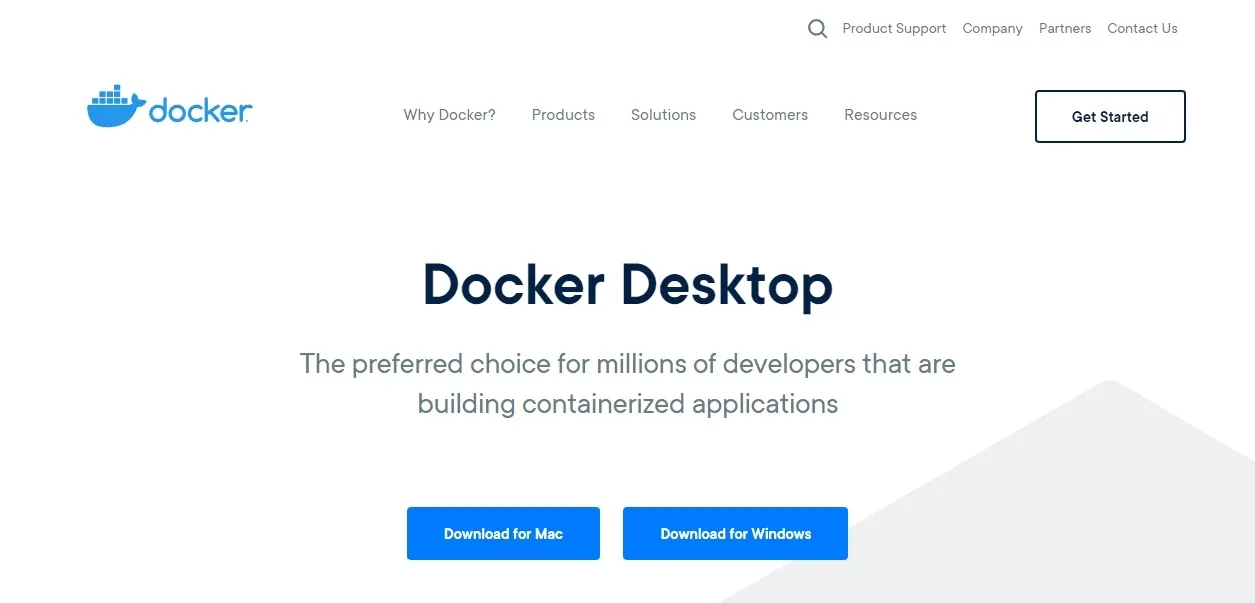
安裝時,不用額外設定,只要順著指示步驟進行安裝,就能完成設定。
要注意的是,如果準備安裝 Docker for Windows 的作業系統,不是 Windows 10 Pro 、 Enterprise 、Windows Server 2016,會出現以下的畫面,然後就停止安裝動作。
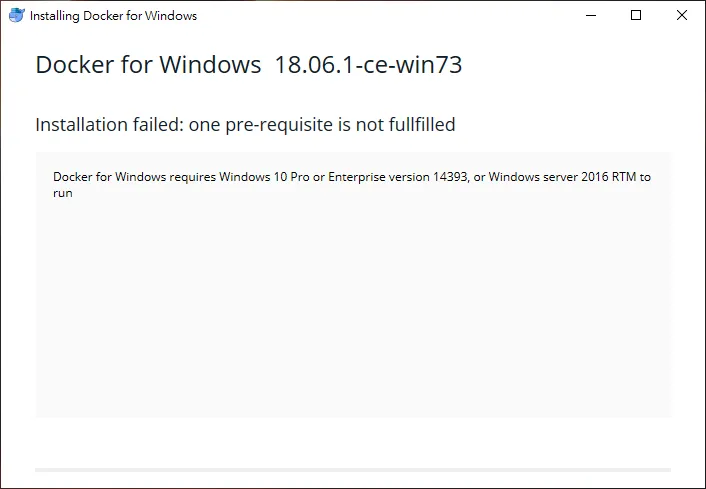
但是,要補充一點,在 Docker 完裝完成後,假若機器是第一次安裝 Docker,會出現 close and log out 的按鈕:反之,只會出現 close 的按鈕。
當啟用 Docker for Windows 時,Docker 會自行確認所需的技術或功能是否有開啟支援。若未開啟相關功能,Docker 會詢問是否要開啟。同意的話,會自動重新開機。反之,則直接告知無法啟動 Docker。
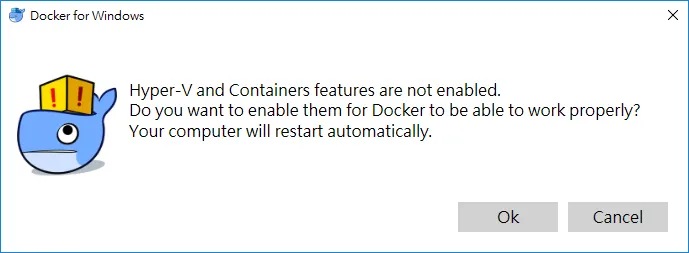
在啟動後,Docker 會要求使用者登入。
[2022.08 補充] 目前 Docker for Windows version 20.10 之後,不會直接出現使用登入的畫面,改為 Docker Desktop Dashboard 的畫面。
實際上,登入與否的差異,只差在能否存取 Docker Hub 的 Repositories。本機 Docker 還是可以正常操作。
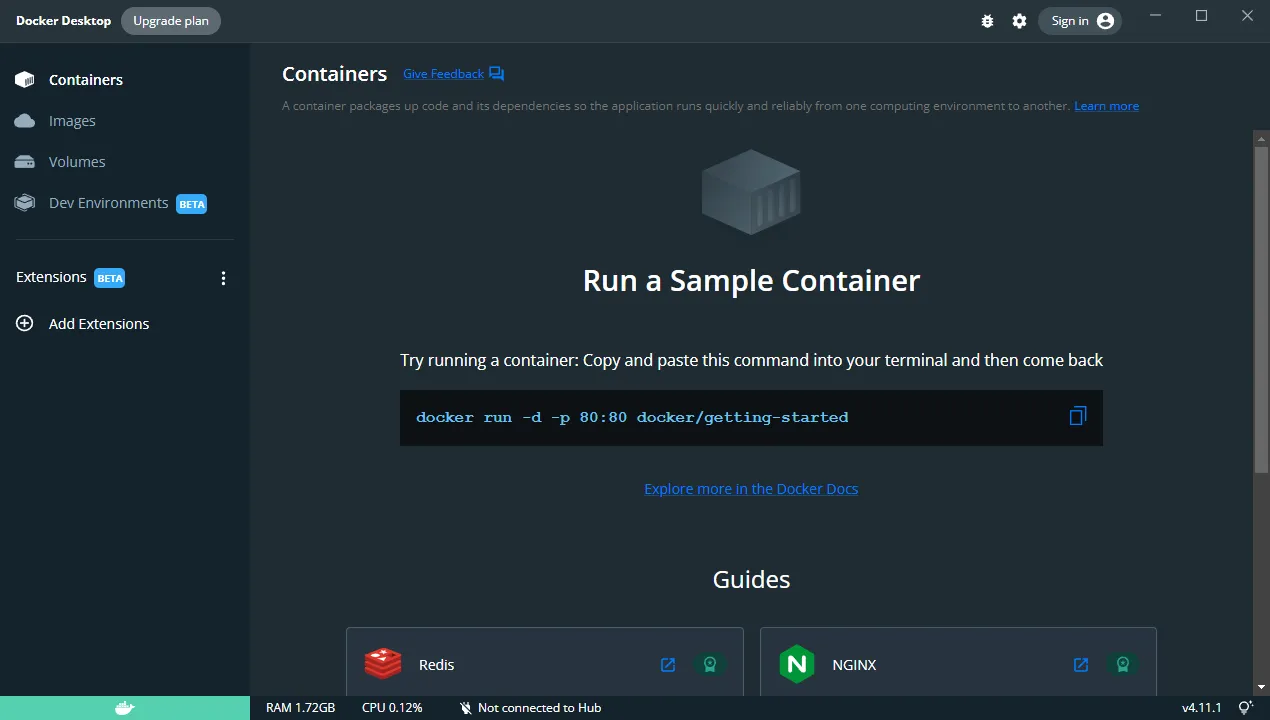
延伸閱讀
Container 與 VM 的差異
- BACKBLAZE, What’s the Diff: VMs vs Containers 🔗
- bmcBlogs, Containers vs Virtual Machines: What’s The Difference? 🔗
- RisingStack, Operating System Containers vs. Application Containers 🔗
- wiki, Hypervisor 🔗
- Microsoft, 比較 WSL 1 和 WSL 2 🔗
Docker
- 10张图带你深入理解Docker容器和镜像 🔗
- Docker Documentatin 🔗
- 【從Docker到Moby】Docker如何將容器平臺變成一門好生意? 🔗
- 【Docker通吃全平臺秘密武器】容器專屬超迷你OS包LinuxKit登場 🔗